| kategória | ||||||||||
|
|
||||||||||
|
|
||
A rajzelemeket a legegyszerűbben az egér bal gombjával vihetjük a kívánt helyre. Rá kell kattintani az objektumra és lenyomott bal egérgomb mellett a kívánt helyre vontatni. Amennyiben pontosabb pozicionálásra 919f54j van szükség, akkor használhatjuk a Property Bar-t, melyen megadhatjuk a bal felső sarok koordinátáit ezredmilliméter pontossággal. Ugyanitt a kívánt méretet is beállíthatjuk.
Amennyiben csak egy kicsit odébb akarjuk tenni a rajzobjektumot, úgy lehetőségünk van a "lökdösés" (nudge) használatára is. Ha ki van választva egy vagy több objektum, akkor a kurzormozgató billentyűkkel is lehet őket mozgatni, "lökdösni" a kívánt irányba. Alapesetben egy billentyűlenyomásra 2,54 mm-nyit mozdul el az objektum. A CTRL+kurzormozgató nyíllal ennek a fele az elmozdulás (micro nudge), a SHIFT+kurzormozgató billentyűvel a duplája (super nudge). Ez beállítható a Tools/Options menüpont Document/Rulers pontjában:
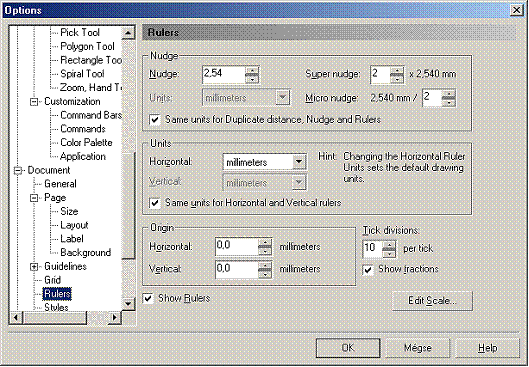
Az objektumot egyszerű bal egérgombos kattintással jelölhetjük ki a Pick eszközzel. Több objektumot a SHIFT billentyű lenyomásával jelölhetünk ki. Használhatjuk még a gumikeretes módszert is. Ilyenkor minden objektum, ami a gumikereten belül van teljes egészében, ki fog jelölődni. Ha több objektum van kijelölve, akkor a kijelölés közepét egy kis fekete x fogja jelölni.
Ha az objektumokat igazítani akarjuk a laphoz és egymáshoz képest, akkor az Arrange menü Align and distribute menüpontja lesz a segítségünkre.
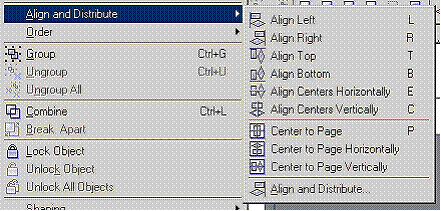
Ha több objektum van kijelölve, akkor a felső részen egymáshoz képest igazíthatjuk őket. A középső részben a laphoz képest lehet igazgatni akár egy objektumot is. Pl. a Center of Page menüpont segítségével a lap közepére kerül az objektum, de kérhetjük külön vízszintesen (Horizontaly) vagy függőlegesen (Vertically) is. Az Align and Distribute menüpontban egymáshoz képest egyenlően oszthatjuk el őket.
Az objektum arányos méretezésekor, ha lenyomva tartjuk a CTRL billentyűt, akkor a vízszintes és függőleges nagyság 100%-os lépésekben változik. Ha a SHIFT billentyűt tartjuk lenyomva, akkor a középpontja nem változik az objektumnak. A két módosítóbillentyű kombinálható is.
Találat: 1420